HP iPAQ 110 User Manual [fr]
HP iPAQ
Manuel du produit
© Copyright 2008 Hewlett-Packard
Development Company, L.P.
Les produits HP iPAQ exécutent le logiciel Microsoft® Windows Mobile® 6.0 Classic avec pack MSFP (Messaging and Security Feature Pack).
Microsoft Windows, le logo Windows, Outlook et ActiveSync/Windows Mobile Device Center sont des marques commerciales de Microsoft Corporation aux États-Unis et dans d'autres pays.
 Le logo SD est une marque commerciale de son propriétaire.
Le logo SD est une marque commerciale de son propriétaire.
Bluetooth® est une marque commerciale de son propriétaire, utilisée sous licence par Hewlett-Packard Development Company, L.P.
Tous les autres noms de produits mentionnés dans ce document peuvent être des marques commerciales de leurs sociétés respectives.
Hewlett-Packard Company décline toute responsabilité en cas d'erreur ou d'omission de nature technique ou rédactionnelle dans le présent document. Les informations sont fournies « en l'état », sans garantie d'aucune sorte, et peuvent être modifiées sans préavis. Les garanties s'appliquant aux produits Hewlett-Packard sont définies dans la garantie limitée expresse qui accompagne ces produits. Aucun élément du présent document ne peut être considéré comme une garantie supplémentaire.
Le présent document contient des informations propriétaires qui sont protégées par copyright. Aucune partie de ce document ne doit être photocopiée, reproduite ou traduite dans une autre langue sans l'accord écrit préalable de Hewlett-Packard Development Company, L.P.
Troisième édition - Avril 2008
Référence du document : 456222-053

Sommaire
1 Enregistrement de votre HP iPAQ |
|
2 Contenu de l'emballage |
|
3 Éléments |
|
Éléments du panneau avant ................................................................................................................. |
3 |
Éléments des panneaux supérieur et inférieur ..................................................................................... |
4 |
Éléments des panneaux gauche et droit .............................................................................................. |
5 |
Éléments du panneau arrière ............................................................................................................... |
6 |
4 Configuration de votre HP iPAQ |
|
Étape 1 : Retrait du cache et de la batterie .......................................................................................... |
7 |
Étape 2 : Installation de la batterie et replacement du cache ............................................................... |
8 |
Étape 3 : Charge de la batterie ............................................................................................................ |
8 |
Étape 4 : Mise sous tension de votre HP iPAQ .................................................................................... |
9 |
Protection de votre HP iPAQ par un mot de passe .............................................................................. |
9 |
Emplacement des numéros de série et de modèle ............................................................................ |
10 |
Affichage des icônes d'état ................................................................................................................ |
10 |
5 Principes de base |
|
Écran Aujourd'hui ............................................................................................................................... |
11 |
Utilisation de TodayPanel Lite ............................................................................................................ |
11 |
Conseils pour économiser la batterie ................................................................................................. |
12 |
Touche de navigation à 5 directions ................................................................................................... |
13 |
Verrouillage et déverrouillage de votre HP iPAQ ............................................................................... |
13 |
Saisie de texte .................................................................................................................................... |
13 |
Saisie d'informations sur le propriétaire ............................................................................................. |
14 |
Exécution d'une réinitialisation partielle ............................................................................................. |
14 |
Affichage des informations sur le système d'exploitation ................................................................... |
14 |
Modification du nom du HP iPAQ ....................................................................................................... |
14 |
Modification des paramètres régionaux ............................................................................................. |
15 |
Réglage du volume ............................................................................................................................ |
15 |
Modification des paramètres de gestion de l'alimentation .................................................................. |
15 |
Diminution ou réglage de la luminosité du rétro-éclairage ................................................................. |
16 |
Installation et suppression de programmes ........................................................................................ |
16 |
Ouverture et fermeture de programmes ............................................................................................. |
16 |
Réglage des alarmes et horloges ....................................................................................................... |
17 |
iii
Menus contextuels ............................................................................................................................. |
17 |
Affichage de l'horloge dans la barre de titre ....................................................................................... |
17 |
Création et attribution d'une catégorie ............................................................................................... |
17 |
Réglage de la vitesse de défilement des éléments d'une liste ........................................................... |
18 |
6 Connexions |
|
WLAN ................................................................................................................................................. |
19 |
Terminologie WLAN ........................................................................................................... |
19 |
Connexion automatique à un réseau WLAN ..................................................................... |
20 |
Connexion manuelle à un réseau WLAN ........................................................................... |
20 |
Recherche d'une adresse IP .............................................................................................. |
21 |
Suppression d'un réseau sans fil ....................................................................................... |
21 |
Configuration des paramètres d'authentification 802.1x .................................................... |
21 |
Bluetooth ............................................................................................................................................ |
22 |
Terminologie Bluetooth ...................................................................................................... |
22 |
Gestionnaire Bluetooth ...................................................................................................... |
22 |
Bluetooth Phone Manager ................................................................................................. |
23 |
Connexion à un ordinateur via Bluetooth ........................................................................... |
23 |
Profils d'appareil Bluetooth ................................................................................................ |
24 |
Création, fin et acceptation d'un partenariat Bluetooth ...................................................... |
24 |
Modification du nom d'un partenariat Bluetooth ................................................................ |
25 |
Association et dissociation d'appareils .............................................................................. |
25 |
Rendre un appareil détectable ........................................................................................... |
26 |
Connexion à un casque Bluetooth ..................................................................................... |
27 |
Consultation des paramètres Bluetooth ............................................................................. |
27 |
Autorisation d'accès aux services ...................................................................................... |
27 |
Utilisation d'une clé de passe ou d'une liaison .................................................................. |
28 |
Définition d'un dossier partagé Bluetooth .......................................................................... |
28 |
Paramètres avancés .......................................................................................................................... |
28 |
Connexion à des URL intranet ........................................................................................... |
28 |
Modification d'une URL intranet ......................................................................................... |
29 |
Configuration de paramètres de serveur proxy ................................................................. |
29 |
Configuration d'une passerelle WAP ................................................................................. |
29 |
Configuration de paramètres avancés de proxy ................................................................ |
30 |
Paramètres avancés de connexion ................................................................................... |
30 |
Configuration d'une connexion de serveur VPN ................................................................ |
31 |
Modification d'un nom de groupe de connexion ................................................................ |
31 |
Fin d'une connexion ........................................................................................................... |
32 |
7 HP Photosmart Mobile |
|
HP Photosmart Mobile ....................................................................................................................... |
33 |
Association d'une note vocale à une image ....................................................................................... |
33 |
Envoi d'une image par courrier électronique ...................................................................................... |
33 |
iv
Affichage d'un diaporama ................................................................................................................... |
34 |
8 Messagerie |
|
Présentation des messages ............................................................................................................... |
35 |
Types de dossiers .............................................................................................................................. |
35 |
Synchronisation du courrier électronique ........................................................................................... |
36 |
Configuration des comptes de messagerie ........................................................................................ |
36 |
Configuration de la messagerie via le serveur Exchange .................................................. |
36 |
Messagerie Internet ........................................................................................................... |
37 |
Réception de pièces jointes ............................................................................................... |
39 |
Envoi de demandes de réunion ......................................................................................... |
40 |
Réception de demandes de réunion .................................................................................. |
40 |
Création ou modification d'une signature .......................................................................... |
41 |
Utilisation de la messagerie ............................................................................................................... |
41 |
Composition et envoi de messages ................................................................................... |
41 |
Réponse ou transfert d'un message .................................................................................. |
41 |
Ajout d'une pièce jointe à un message .............................................................................. |
42 |
Téléchargement de messages .......................................................................................... |
42 |
Téléchargement de messages à partir d'un serveur ......................................................... |
42 |
Installation d'un carnet d'adresses en ligne ........................................................................................ |
42 |
Windows Live Messenger .................................................................................................................. |
43 |
Connexion et déconnexion de Messenger ........................................................................ |
44 |
Envoi de messages instantanés ........................................................................................ |
44 |
Modification de votre statut ................................................................................................ |
44 |
9 Calendrier |
|
Accès au calendrier ............................................................................................................................ |
45 |
Modification de l'affichage de la semaine de travail ........................................................................... |
45 |
Activation d'un rappel par défaut pour tous les nouveaux rendez-vous ............................................. |
45 |
Création d'un rendez-vous ................................................................................................................. |
45 |
Mise à jour d'un rendez-vous ............................................................................................................. |
46 |
Annulation d'un rendez-vous .............................................................................................................. |
46 |
10 Contacts |
|
Création d'un contact ......................................................................................................................... |
47 |
Suppression d'un contact ................................................................................................................... |
47 |
Modification des informations d'un contact ........................................................................................ |
47 |
Copie d'un contact .............................................................................................................................. |
47 |
Recherche d'un contact ...................................................................................................................... |
48 |
Envoi d'un message électronique à un contact .................................................................................. |
48 |
Ajout ou suppression d'une image ..................................................................................................... |
48 |
Utilisation de la liste des contacts ...................................................................................................... |
49 |
v
11 Applications |
|
Applications HP .................................................................................................................................. |
50 |
HP Help and Support ......................................................................................................... |
50 |
HP iPAQ Setup Assistant .................................................................................................. |
50 |
HP Asset Viewer ................................................................................................................ |
51 |
Certificate Enroller ............................................................................................................. |
52 |
Gestion de certificats ......................................................................................................... |
52 |
HP iPAQ Tips ..................................................................................................................... |
52 |
HP iPAQ QuickStart Tour .................................................................................................. |
52 |
HP iPAQ Zip ...................................................................................................................... |
53 |
Agent HP Enterprise Mobility ............................................................................................. |
53 |
Lecteur Windows Media ..................................................................................................................... |
53 |
Lecteur Windows Media 10 Mobile .................................................................................... |
53 |
Effacement de la liste de lecture en cours ......................................................................... |
54 |
Mise à jour d'une bibliothèque ........................................................................................... |
54 |
Applications MS Office ....................................................................................................................... |
55 |
Word Mobile ....................................................................................................................... |
55 |
Excel Mobile ...................................................................................................................... |
55 |
PowerPoint Mobile ............................................................................................................. |
56 |
Affichage de documents PDF ............................................................................................................. |
56 |
Jeux .................................................................................................................................................... |
56 |
Bubble Breaker .................................................................................................................. |
56 |
Solitaire .............................................................................................................................. |
57 |
Internet Explorer ................................................................................................................................. |
57 |
12 Notes |
|
Rédaction d'une note ......................................................................................................................... |
58 |
Copie d'une note ................................................................................................................................ |
58 |
Création d'une note vocale ................................................................................................................. |
58 |
13 Cartes de stockage |
|
Cartes de stockage ............................................................................................................................ |
60 |
Insertion d'une carte de stockage ...................................................................................................... |
60 |
Retrait d'une carte de stockage .......................................................................................................... |
60 |
Affichage du contenu d'une carte de stockage .................................................................................. |
60 |
14 Synchronisation |
|
Logiciel de synchronisation ................................................................................................................ |
62 |
Copie de fichiers ................................................................................................................................. |
62 |
Migration de données de Palm Desktop vers Microsoft Windows Mobile 6.0 .................................... |
62 |
Conseils pour la réduction des coûts de synchronisation sans fil ...................................................... |
63 |
Résolution des problèmes de synchronisation ................................................................................... |
64 |
vi
15 Tâches |
|
Définition des dates de début et de fin d'une tâche ........................................................................... |
66 |
Affichage des dates de début et de fin dans la liste des tâches ......................................................... |
66 |
Définition des options d'affichage des tâches dans l'écran Aujourd'hui ............................................. |
66 |
Marquage d'une tâche comme terminée ............................................................................................ |
67 |
16 Caractéristiques techniques du produit |
|
Caractéristiques du système .............................................................................................................. |
68 |
Caractéristiques physiques ................................................................................................................ |
68 |
Environnement d'exploitation ............................................................................................................. |
69 |
17 Avis de conformité |
|
Réglementation FCC .......................................................................................................................... |
70 |
Modifications ...................................................................................................................... |
70 |
Câbles ................................................................................................................................ |
70 |
Déclaration de conformité des produits portant le logo FCC (États-Unis |
|
uniquement) ....................................................................................................................... |
71 |
Avis canadien ..................................................................................................................................... |
71 |
Avis canadien ..................................................................................................................................... |
71 |
Avis concernant l'Union Européenne ................................................................................................. |
71 |
Produits avec appareils réseau sans fil 2,4 GHz ............................................................... |
73 |
Avertissement relatif à la batterie ....................................................................................................... |
73 |
Recyclage des batteries ..................................................................................................................... |
73 |
Mise au rebut de la batterie ................................................................................................................ |
73 |
Avertissement relatif au matériel ........................................................................................................ |
74 |
Avertissement concernant les émissions acoustiques ....................................................................... |
74 |
Avis sur les utilisations en vol ............................................................................................................. |
75 |
Appareil électronique médical ............................................................................................................ |
75 |
Avis relatifs aux appareils sans fil ...................................................................................................... |
75 |
U.S. Regulatory Wireless Notice ....................................................................................... |
75 |
Avis de conformité canadien relatif aux appareils sans fil ................................................. |
75 |
Avis brésilien ...................................................................................................................... |
75 |
Avis japonais ...................................................................................................................................... |
75 |
Appareils LAN 802.11b sans fil .......................................................................................... |
76 |
Appareils LAN 802.11g sans fil .......................................................................................... |
76 |
Appareils Bluetooth ............................................................................................................ |
76 |
Avis DGT pour Taïwan ....................................................................................................................... |
76 |
Avis coréen ......................................................................................................................................... |
76 |
18 Résolution des problèmes et foire aux questions |
|
Résolution des problèmes de synchronisation ................................................................................... |
77 |
Installation de Microsoft ActiveSync 4.5.0 ......................................................................... |
77 |
Création d'un partenariat ActiveSync avec un ordinateur .................................................. |
78 |
vii
ActiveSync via USB ........................................................................................................... |
78 |
ActiveSync via Bluetooth ................................................................................................... |
78 |
Synchronisation ActiveSync avec un serveur Microsoft Exchange ................................... |
80 |
Installation de Windows Mobile Device Center (WMDC) sous Windows Vista ................. |
80 |
Connexion WMDC via Bluetooth ....................................................................................... |
81 |
Code d'erreur : 0x85010014 – ActiveSync a rencontré un problème sur le serveur ......... |
82 |
Code d'erreur : 0x80070490 – Impossible d'effectuer la synchronisation, réessayer plus |
|
tard ..................................................................................................................................... |
82 |
Perturbation de client VPN ................................................................................................ |
82 |
Utilitaires de contrôle parental ........................................................................................... |
83 |
Optimiseurs de trafic réseau .............................................................................................. |
83 |
Applications de pare-feu de bureau ................................................................................... |
83 |
Résolution de problèmes de connectivité Wi-Fi ................................................................................. |
84 |
Détection et connexion automatiques à un réseau Wi-Fi .................................................. |
85 |
Connexion manuelle à un réseau Wi-Fi ............................................................................. |
85 |
La connexion Wi-Fi affiche Connexion, mais n'établit pas de connexion. ......................... |
86 |
Comment puis-je me connecter à Internet et explorer le Web ? ....................................... |
86 |
Comment puis-je modifier ma page d'accueil ? ................................................................. |
86 |
Résolution de problèmes d'alimentation et de batterie ...................................................................... |
86 |
Comment puis-je conserver l'énergie de la batterie ? ....................................................... |
86 |
J'ai des problèmes à charger ma batterie. Que dois-je faire ? .......................................... |
87 |
J'ai des difficultés à mettre mon HP iPAQ sous tension. Que dois-je faire ? .................... |
87 |
Résolution de problèmes de mémoire/performances ......................................................................... |
87 |
Comment puis-je afficher l'espace de mémoire disponible sur mon HP iPAQ ? ............... |
87 |
Comment puis-je libérer de l'espace de stockage sur mon HP iPAQ ? ............................. |
87 |
Comment puis-je empêcher le blocage répété de mon appareil ? .................................... |
88 |
Pourquoi le fonctionnement du HP iPAQ est-il lent par moment ? .................................... |
88 |
Résolution de problèmes d'affichage ................................................................................................. |
88 |
Comment puis-je modifier la langue d'affichage/du système ? ......................................... |
88 |
Comment puis-je personnaliser l'écran Aujourd'hui ? ........................................................ |
89 |
Comment puis-je réétalonner l'écran ? .............................................................................. |
89 |
Pourquoi mon HP iPAQ affiche-t-il un message d'erreur de disposition de l'écran |
|
Aujourd'hui ? ...................................................................................................................... |
89 |
Résolution de problèmes Bluetooth ................................................................................................... |
89 |
Comment puis-je activer/désactiver la fonction Bluetooth ? .............................................. |
89 |
Comment puis-je me connecter à un écouteur Bluetooth ? ............................................... |
89 |
Comment puis-je activer/désactiver la visibilité afin que d'autres appareils Bluetooth |
|
puissent se connecter à mon HP iPAQ ? .......................................................................... |
90 |
Comment puis-je explorer le contenu d'un appareil distant ? ............................................ |
90 |
Comment puis-je me connecter à un clavier Bluetooth ? .................................................. |
90 |
Comment puis-je autoriser un transfert de fichiers sur un appareil Bluetooth ? ................ |
90 |
Comment puis-je me connecter à Internet via un téléphone ? .......................................... |
91 |
Comment puis-je me connecter à Internet via l'application BT Phone Manager ? ............ |
91 |
Problèmes associés au courrier électronique .................................................................................... |
92 |
viii
Comment puis-je configurer un compte Hotmail existant et synchroniser le courrier |
|
électronique et mes contacts ? .......................................................................................... |
92 |
Comment puis-je ouvrir des pièces jointes dans des messages électroniques ? .............. |
93 |
Comment puis-je basculer entre des comptes utilisateur Windows Live ? ........................ |
93 |
Réinitialisation de l'appareil ................................................................................................................ |
93 |
Exécution d'une réinitialisation matérielle et restauration des paramètres usine .............. |
93 |
Exécution d'une réinitialisation partielle ............................................................................. |
94 |
19 Instructions concernant l'entretien et la maintenance |
|
Utilisation de votre HP iPAQ .............................................................................................................. |
95 |
Nettoyage de votre HP iPAQ .............................................................................................................. |
95 |
Transport et stockage de votre HP iPAQ ........................................................................................... |
95 |
Utilisation des accessoires ................................................................................................................. |
95 |
ix
x

1 Enregistrement de votre HP iPAQ
Vous devez enregistrer votre HP iPAQ auprès de Hewlett-Packard pour pouvoir exécuter les actions suivantes :
●Accéder à l'assistance, aux services et utiliser au mieux vos produits HP.
●Gérer votre profil.
●Recevoir gratuitement des alertes d'assistance, des notifications de pilote et des bulletins d'information personnalisés.
Après avoir enregistré votre HP iPAQ, vous recevrez un message électronique contenant des offres spéciales et des promotions. Visitez le site http://www.register.hp.com pour enregistrer votre HP iPAQ ou mettre à jour votre adresse postale ou électronique après l'enregistrement. Vous devez saisir votre nom d'utilisateur et votre mot de passe d'enregistrement pour pouvoir modifier votre profil en ligne.
1

2 Contenu de l'emballage
Cette illustration présente les éléments contenus dans l'emballage de votre HP iPAQ.
 REMARQUE : Le contenu de l'emballage peut varier d'un modèle à l'autre.
REMARQUE : Le contenu de l'emballage peut varier d'un modèle à l'autre.
(1)HP iPAQ
(2) |
Stylet |
|
|
(3) |
Batterie amovible/rechargeable lithium-ion de 1 200 mAh |
|
|
(4) |
CD Getting Started avec logiciel supplémentaire |
|
|
(5) |
Documentation du HP iPAQ |
(6)Adaptateur secteur avec fiche interchangeable
REMARQUE : L'adaptateur secteur peut être livré avec plusieurs fiches interchangeables, branchées ou non. Branchez la fiche correspondant à votre pays/région.
(7)Câble de synchronisation mini-USB
(8)Étui de protection
2 Chapitre 2 Contenu de l'emballage
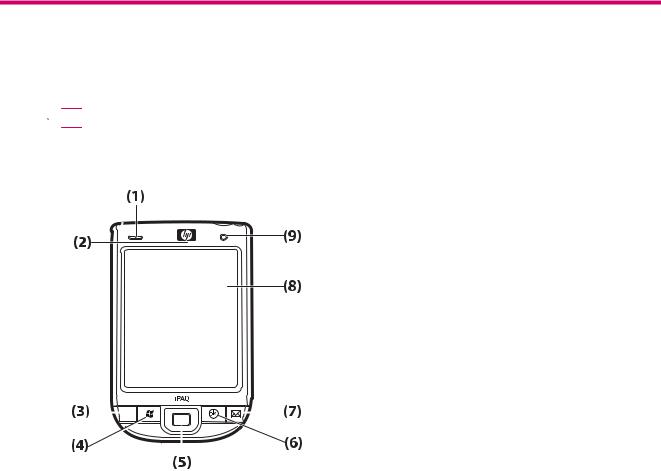
3 Éléments
 REMARQUE : Certains modèles ou fonctions ne sont pas disponibles dans tous les pays/régions.
REMARQUE : Certains modèles ou fonctions ne sont pas disponibles dans tous les pays/régions.
Éléments du panneau avant
|
|
|
|
|
|
|
|
|
|
|
|
|
|
|
|
|
|
|
|
|
|
|
|
Élément |
|
|
|
|
|
|
|
|
Fonction |
||
|
|
|
|
|
|
|
|
||||
|
|
|
|
|
|
|
|
||||
|
|
|
|
|
|
|
|
|
|
||
(1) |
|
|
|
|
|
|
|
Voyants |
● Orange – En charge |
||
|
|
|
|
|
|
|
|
|
|
|
● Vert fixe – Complètement chargé |
|
|
|
|
|
|
|
|
|
|
|
● Éteint (orange/vert) – Hors charge |
|
|
|
|
|
|
|
|
|
|
|
● Vert clignotant – Une ou plusieurs notifications |
|
|
|
|
|
|
|
|
|
|
|
reçues |
|
|
|
|
|
|
|
|
|
|
|
● Bleu fixe – Fonction WLAN ou Bluetooth activée |
|
|
|
|
|
|
|
|
|
|
||
(2) |
|
|
|
|
|
|
|
Récepteur VoIP |
Les séquences de données vocales reçues sont |
||
|
|
|
|
|
|
|
|
|
|
|
converties en paquets numériques, puis transmises via |
|
|
|
|
|
|
|
|
|
|
|
Internet. |
|
|
|
|
|
|
|
|
|
|
||
(3) |
|
|
|
|
|
|
|
Touche d'accès rapide 1 |
Appuyez sur ce bouton pour afficher le calendrier. |
||
|
|
|
|
|
|
|
|
|
|
|
Appuyez sur ce bouton et maintenez la pression pour |
|
|
|
|
|
|
|
|
|
|
|
afficher la liste Contacts. |
|
|
|
|
|
|
|
|
|
|
||
(4) |
|
|
|
|
|
|
|
Touche d'application 2 |
Appuyez sur ce bouton pour afficher le menu Démarrer. |
||
|
|
|
|
|
|
|
|
|
|
|
Appuyez sur ce bouton et maintenez la pression pour |
|
|
|
|
|
|
|
|
|
|
|
ouvrir l'écran Aujourd'hui. |
|
|
|
|
|
|
|
|
|
|
||
(5) |
|
|
|
|
|
|
|
Touche de navigation à 5 directions |
Permet de sélectionner des éléments, de naviguer dans |
||
|
|
|
|
|
|
|
|
|
|
|
les menus, de modifier les paramètres des fonctions et de |
|
|
|
|
|
|
|
|
|
|
|
jouer à des jeux. Pour faire défiler l'écran vers le haut, le |
|
|
|
|
|
|
|
|
|
|
|
bas, la gauche ou la droite, appuyez sur cette touche dans |
|
|
|
|
|
|
|
|
|
|
|
|
Éléments du panneau avant |
3 |

Élément |
|
Fonction |
|
|
|
|
|
la direction souhaitée. Relâchez le bouton pour arrêter le |
|
|
défilement. Appuyez sur ce bouton pour sélectionner un |
|
|
élément mis en surbrillance à l'écran. |
|
|
|
(6) |
Touche d'accès rapide 3 |
Appuyez sur ce bouton pour sélectionner ok ou fermer |
|
|
l'application en cours. Appuyez sur ce bouton et |
|
|
maintenez la pression pour passer du mode Paysage au |
|
|
mode Portrait, et vice versa. |
|
|
|
(7) |
Touche d'accès rapide 4 |
Appuyez sur ce bouton pour ouvrir l'application |
|
|
Messagerie. Appuyez sur ce bouton et maintenez la |
|
|
pression pour ouvrir l'application Lecteur |
|
|
Windows Media. |
|
|
|
(8) |
Écran tactile |
Permet d'afficher des informations à l'écran. Utilisez le |
|
|
stylet pour sélectionner des éléments, naviguer dans les |
|
|
menus, modifier les paramètres des fonctions ou jouer à |
|
|
des jeux. |
|
|
|
(9) |
Capteur de lumière |
Ce capteur permet de détecter les variations de |
|
|
luminosité ambiante et de régler automatiquement les |
|
|
paramètres de rétro-éclairage, dans une plage proche |
|
|
des paramètres en cours. |
|
|
|
Éléments des panneaux supérieur et inférieur
Élément |
|
Fonction |
|
|
|
(1) |
Prise de casque 3,5 mm |
Branchez le casque sur cette prise pour écouter des données audio. |
|
|
|
(2) |
Stylet |
Permet de sélectionner des éléments à l'écran et de saisir des |
|
|
informations. |
|
|
|
(3) |
Port de charge/communication |
Permet de connecter le câble de charge/synchronisation mini-USB. |
|
|
|
(4) |
Microphone |
Permet d'enregistrer des notes vocales. |
|
|
|
4 Chapitre 3 Éléments

Éléments des panneaux gauche et droit
|
|
|
|
|
|
|
|
Élément |
|
|
|
|
|
Fonction |
|
|
|
|
|
|
|||
|
|
|
|
|
|||
(1) |
|
|
Lecteur de carte SD/SDIO |
Insérez une carte SD (Secure Digital) ou SDIO (Secured Digital Input/ |
|||
|
|
|
|
|
|
|
Output) dans le lecteur, étiquette orientée vers le haut, afin de stocker |
|
|
|
|
|
|
|
des données ou de réaliser d'autres opérations. |
|
|
|
|
|
|||
(2) |
|
|
Raccord de cordon |
Permet de fixer des accessoires sur votre HP iPAQ ou d'utiliser un |
|||
|
|
|
|
|
|
|
cordon pour transporter votre HP iPAQ en toute sécurité. |
|
|
|
|
|
|||
(3) |
|
|
Bouton Enregistreur vocal |
Permet d'ouvrir l'application Enregistreur vocal. |
|||
|
|
|
|
|
|
|
REMARQUE : Cette fonction n'est pas disponible en Chine. |
|
|
|
|
|
|||
(4) |
|
|
Réinitialisation |
Appuyez sur ce bouton pour réinitialiser votre HP iPAQ. |
|||
|
|
|
|
|
|||
(5) |
|
|
Touche d'alimentation |
Appuyez sur cette touche et maintenez la pression pour allumer ou |
|||
|
|
|
|
|
|
|
éteindre votre HP iPAQ. |
|
|
|
|
|
|
|
|
Éléments des panneaux gauche et droit |
5 |
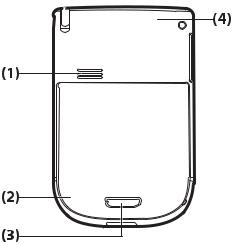
Éléments du panneau arrière
Élément |
|
Fonction |
|
|
|
(1) |
Haut-parleur arrière |
Utilisez le haut-parleur pour écouter des données audio. |
|
|
|
(2) |
Antenne Bluetooth |
Permet de détecter et de transmettre des signaux Bluetooth. |
|
|
|
(3) |
Bouton de dégagement de la |
Appuyez sur le bouton de dégagement de la batterie, puis faites glisser |
|
batterie |
le cache vers le bas pour retirer la batterie de votre HP iPAQ. |
|
|
|
(4) |
Antenne WLAN |
Permet de détecter les points d'accès WLAN. |
|
|
|
6 Chapitre 3 Éléments
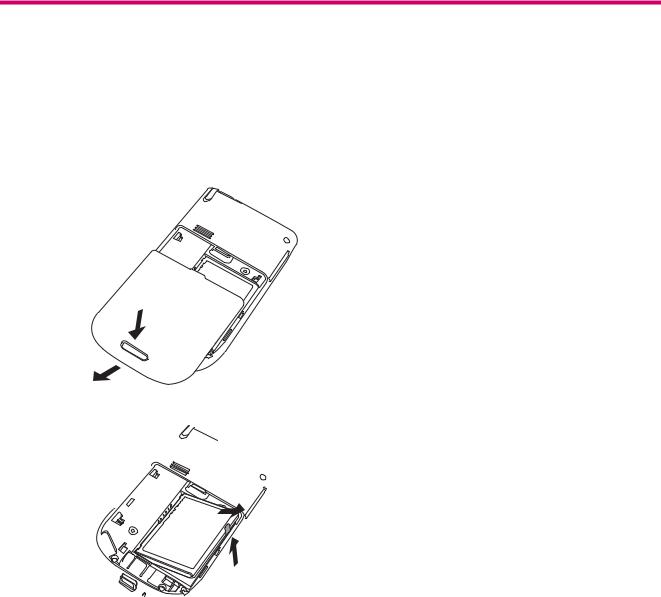
4 Configuration de votre HP iPAQ
Étape 1 : Retrait du cache et de la batterie
1.Appuyez sur le bouton de dégagement de la batterie, puis faites glisser le cache vers le bas pour le retirer de votre HP iPAQ.
2.Retirez la batterie.
|
Étape 1 : Retrait du cache et de la batterie |
7 |
|
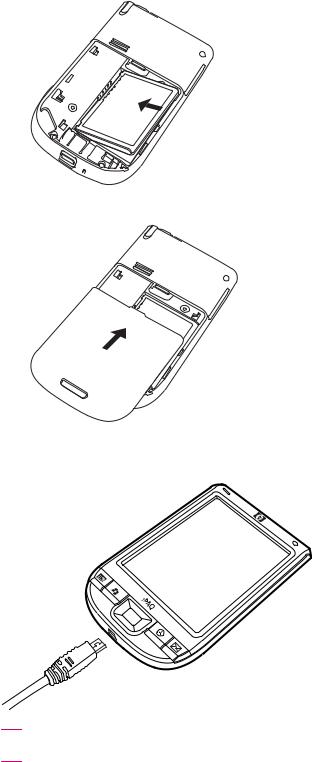
Étape 2 : Installation de la batterie et replacement du cache
1.Alignez les connecteurs de batterie avec les broches du compartiment de batterie et insérez celle-ci.
2.Faites glisser le cache de la batterie jusqu'à ce qu'il s'enclenche.
Étape 3 : Charge de la batterie
 ATTENTION : Pour éviter d'endommager votre HP iPAQ ou l'adaptateur secteur, assurez-vous que tous les connecteurs sont correctement alignés avant de réaliser le raccordement.
ATTENTION : Pour éviter d'endommager votre HP iPAQ ou l'adaptateur secteur, assurez-vous que tous les connecteurs sont correctement alignés avant de réaliser le raccordement.
8 |
Chapitre 4 Configuration de votre HP iPAQ |

La batterie permet d'alimenter et de faire fonctionner votre HP iPAQ. Votre HP iPAQ est livré avec un câble de synchronisation mini-USB, qui doit être utilisé pour charger l'appareil.
La première charge complète de la batterie prend environ 2 à 4 heures. Les charges suivantes peuvent prendre plus de temps.
1.Insérez le connecteur USB du câble de synchronisation mini-USB dans le port de l'adaptateur secteur.
2.Connectez l'adaptateur secteur à une prise électrique.
3.Branchez le câble de synchronisation mini-USB sur le port de charge/communication de votre HP iPAQ. Le connecteur du câble se branche dans un seul sens. S'il ne s'insère pas facilement, tournez-le dans l'autre sens.
ASTUCE : Vous pouvez également charger la batterie en connectant votre HP iPAQ à un port USB de votre ordinateur à l'aide du câble de synchronisation mini-USB.
 REMARQUE : Lorsque vous insérez une batterie de rechange dans votre HP iPAQ, appuyez sur la touche Alimentation pendant au moins deux secondes. Si l'appareil ne s'allume pas, branchez l'adaptateur secteur pour mettre votre HP iPAQ sous tension.
REMARQUE : Lorsque vous insérez une batterie de rechange dans votre HP iPAQ, appuyez sur la touche Alimentation pendant au moins deux secondes. Si l'appareil ne s'allume pas, branchez l'adaptateur secteur pour mettre votre HP iPAQ sous tension.
Étape 4 : Mise sous tension de votre HP iPAQ
Appuyez sur la touche Alimentation pour mettre votre HP iPAQ sous tension. Suivez ensuite les instructions à l'écran pour terminer la configuration. Utilisez le clavier à l'écran pour saisir des informations.
Protection de votre HP iPAQ par un mot de passe
Vous pouvez protéger les données sur votre HP iPAQ en définissant un mot de passe. Lors de chaque mise sous tension de votre HP iPAQ, vous serez invité à saisir ce mot de passe.
Pour définir un mot de passe :
1.Appuyez sur Démarrer > Paramètres > Personnel > Verrouiller.
2.Cochez la case Demander le mot de passe si l'appareil est inutilisé pendant, puis sélectionnez la durée d'inactivité au terme de laquelle vous souhaitez être invité à saisir un mot de passe.
3.Dans la liste Type de mot de passe, sélectionnez le type de mot de passe à utiliser. Saisissez, puis confirmez le mot de passe.
4.Dans l'onglet Conseil, saisissez une phrase qui vous permettra de retrouver votre mot de passe. Assurez-vous que ce conseil ne permet pas à d'autres personnes de deviner votre mot de passe. Le conseil s'affiche après cinq saisies incorrectes successives du mot de passe.
5.À l'invite, appuyez sur Oui. La prochaine fois que votre HP iPAQ restera inutilisé pendant le délai d'attente défini, vous serez invité à saisir votre mot de passe.
 ASTUCE : Suivez la procédure ci-dessus pour modifier ou réinitialiser votre mot de passe.
ASTUCE : Suivez la procédure ci-dessus pour modifier ou réinitialiser votre mot de passe.
Étape 4 : Mise sous tension de votre HP iPAQ |
9 |

Emplacement des numéros de série et de modèle
Repérez les numéros de série et de modèle avant de contacter l'assistance technique HP, notamment pour une application de la garantie.
Pour afficher les numéros de série et de modèle, appuyez sur Démarrer > HP Help and Support > Numéros de série et de modèle.
Ces informations figurent également à proximité de la batterie de votre HP iPAQ. Pour repérer le numéro de série :
1.Retirez le cache de la batterie.
2.Repérez l'étiquette située à proximité de la batterie.
Affichage des icônes d'état
Le tableau ci-dessous répertorie les indicateurs d'état courants et leur signification.
Icône |
État |
Icône |
État |
|
Message instantané reçu |
|
Nouveau message |
|
|
|
électronique |
|
Erreur de synchronisation |
|
Niveau de batterie |
|
Niveau de batterie faible |
|
Batterie en charge |
|
Absence ou problème de batterie |
|
Bluetooth |
|
Fonction Bluetooth désactivée |
|
Fonction WLAN |
|
|
|
désactivée |
10 Chapitre 4 Configuration de votre HP iPAQ

5 Principes de base
Commencez à utiliser votre HP iPAQ en découvrant les principes de base tels que la présentation de l'écran Aujourd'hui, la saisie de texte ou la synchronisation de données.
Écran Aujourd'hui
L'écran Aujourd'hui affiche la date et l'heure ainsi qu'un bref état de la capacité restante de la batterie et des rendez-vous à venir. En haut de l'écran Aujourd'hui figurent les icônes de connectivité, l'indicateur de volume et l'horloge.
À partir de l'écran Aujourd'hui, appuyez sur l'icône  (iPAQ Wireless) pour ouvrir l'application iPAQ Wireless. L'onglet Tous permet d'activer/de désactiver l'ensemble des connexions sans fil.
(iPAQ Wireless) pour ouvrir l'application iPAQ Wireless. L'onglet Tous permet d'activer/de désactiver l'ensemble des connexions sans fil.
Pour personnaliser l'écran Aujourd'hui :
1.Appuyez sur Démarrer > Paramètres > Personnel > Aujourd'hui.
2.Dans l'onglet Apparence, sélectionnez le thème requis comme arrière-plan de l'écran
Aujourd'hui.
3.Sur l'onglet Éléments, spécifiez les éléments à afficher sur l'écran Aujourd'hui.
 ASTUCE : Pour modifier l'ordre d'affichage des éléments, appuyez sur Démarrer > Paramètres > Personnel > Aujourd'hui. Dans l'onglet Éléments, appuyez sur l'élément, puis appuyez sur Monter ou Descendre.
ASTUCE : Pour modifier l'ordre d'affichage des éléments, appuyez sur Démarrer > Paramètres > Personnel > Aujourd'hui. Dans l'onglet Éléments, appuyez sur l'élément, puis appuyez sur Monter ou Descendre.
Utilisation de TodayPanel Lite
Icône |
Nom |
Fonction |
|
TodayPanel Lite |
Permet de modifier les options de TodayPanel Lite |
|
|
ou les paramètres de l'écran Aujourd'hui. |
|
Alimentation batterie |
Permet d'afficher la quantité d'énergie disponible |
|
|
sur votre HP iPAQ. Permet également de définir le |
|
|
temps d'attente, le délai précédant la mise hors |
|
|
tension de votre HP iPAQ et le mode de |
|
|
charge USB. |
|
Mémoire principale |
Permet d'afficher la quantité de mémoire principale |
|
|
disponible sur votre HP iPAQ. Permet également |
|
|
d'afficher, d'activer et de fermer tous les |
|
|
programmes en cours. |
|
Mémoire de stockage |
Permet d'afficher la quantité de mémoire de |
|
|
stockage disponible sur votre HP iPAQ. Permet |
|
|
également d'afficher, d'activer et de fermer tous les |
|
|
programmes en cours. |
|
Rétro-éclairage |
Permet d'afficher et de modifier les options de |
|
|
rétro-éclairage sur votre HP iPAQ. |
Écran Aujourd'hui 11

Pour utiliser TodayPanel Lite, appuyez sur l'icône souhaitée, effectuez les modifications requises, puis appuyez sur ok.
Vous pouvez réduire la taille des icônes TodayPanel Lite, afin de laisser plus de place à l'écran Aujourd'hui. Vous pouvez également modifier les paramètres de mémoire et de stockage, afin d'afficher des pourcentages plutôt que la taille des fichiers.
Pour afficher les icônes TodayPanel Lite au format compact :
1. |
|
Appuyez sur l'icône |
(TodayPanel Lite) > Options pour ouvrir l'application TodayPanel Lite. |
2.Appuyez sur la liste Mode d'affichage, puis sélectionnez Compact.
Pour afficher la taille de la mémoire et du stockage sous forme de pourcentages :
1. |
|
Appuyez sur l'icône |
(TodayPanel Lite) > Options pour ouvrir l'application TodayPanel Lite. |
2.Appuyez sur la liste Afficher mémoire en ou Afficher stockage en, puis sélectionnez le pourcentage dans la liste.
3.Appuyez sur ok.
Pour supprimer l'application TodayPanel Lite de l'écran Aujourd'hui :
1.Appuyez sur Démarrer > Paramètres > Personnel > Aujourd'hui > Éléments.
2.Décochez la case TodayPanel, puis appuyez sur ok.
Pour plus d'options, visitez le site http://www.rhinocode.com pour passer à la version TODAYPANEL PRO.
Conseils pour économiser la batterie
Vous pouvez modifier les paramètres du HP iPAQ en fonction de vos besoins personnels ou pour prolonger l'autonomie de la batterie entre deux charges. Voici quelques recommandations pour prolonger l'autonomie de la batterie :
●Sons – Appuyez sur Démarrer > Paramètres > Personnel > Sons et notifications pour désactiver les notifications superflues. À chaque notification d'événement, vous consommez de l'énergie.
●Désactivation automatique du rétro-éclairage – Appuyez sur Démarrer > Paramètres > Système > Rétro-éclairage. Définissez un court délai d'attente avant la désactivation du rétroéclairage. Dans l'onglet Alimentation par batterie, définissez l'option Désactiver le rétroéclairage si l'appareil est inutilisé depuis sur 10 secondes.
●Désactivation des fonctions Bluetooth et WLAN – Appuyez sur Démarrer > Paramètres > Connexions > Gestionnaire sans fil. Désactivez toujours les fonctions Bluetooth et WLAN lorsque vous ne les utilisez pas.
HP propose également plusieurs accessoires pour conserver la charge du HP iPAQ lorsque vous êtes en déplacement pendant une période prolongée. Ces accessoires incluent le câble de synchronisation mini-USB et l'adaptateur de voyage. Utilisez des batteries et des chargeurs de marque HP pour charger votre HP iPAQ.
Pour vérifier le niveau de la batterie, appuyez sur Démarrer > Paramètres > Système > Alimentation.
12 Chapitre 5 Principes de base
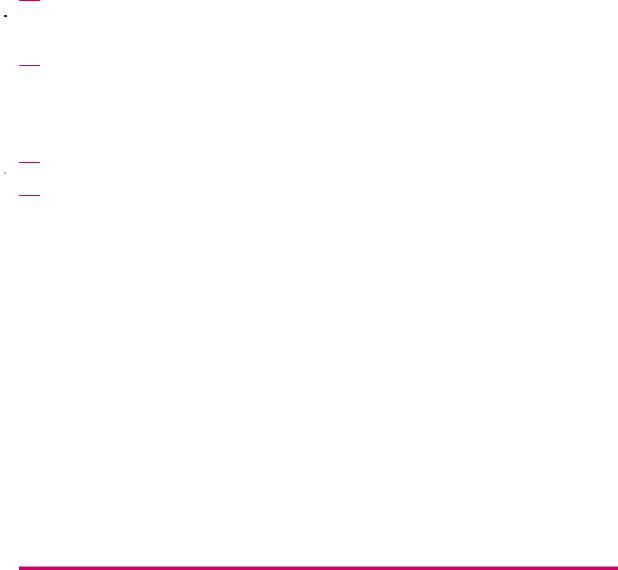
Touche de navigation à 5 directions
La touche de navigation à 5 directions permet de naviguer dans le système de menu, de modifier les paramètres de fonction et de jouer à des jeux. Elle permet également de faire défiler une liste vers le haut ou vers le bas, afin de sélectionner une fonction.
 ASTUCE : Les mouvements vers le haut et le bas sont vos principaux déplacements pour naviguer dans les menus et la liste des contacts. Les déplacements vers la gauche et la droite vous permettent de modifier des paramètres de fonction et de modifier les saisies. Appuyez sur ce bouton pour sélectionner un élément mis en surbrillance à l'écran.
ASTUCE : Les mouvements vers le haut et le bas sont vos principaux déplacements pour naviguer dans les menus et la liste des contacts. Les déplacements vers la gauche et la droite vous permettent de modifier des paramètres de fonction et de modifier les saisies. Appuyez sur ce bouton pour sélectionner un élément mis en surbrillance à l'écran.
Verrouillage et déverrouillage de votre HP iPAQ
Vous pouvez verrouiller votre HP iPAQ afin d'éviter toute pression accidentelle sur les touches lorsque vous transportez votre appareil.
 REMARQUE : Lorsque le HP iPAQ est verrouillé, vous pouvez toujours recevoir des notifications de courrier électroniques et visualiser des rappels de rendez-vous.
REMARQUE : Lorsque le HP iPAQ est verrouillé, vous pouvez toujours recevoir des notifications de courrier électroniques et visualiser des rappels de rendez-vous.
Pour verrouiller votre HP iPAQ :
▲Dans l'écran Aujourd'hui, appuyez sur Appareil déverrouillé. Pour déverrouiller votre HP iPAQ :
▲Dans l'écran Aujourd'hui, appuyez sur Déverrouiller puis, dans l'écran Déverrouiller, appuyez à nouveau sur Déverrouiller. Votre HP iPAQ est désormais déverrouillé et prêt à être utilisé.
Saisie de texte
Vous pouvez utiliser, au choix, le clavier d'écran ou une fonction de reconnaissance de l'écriture manuscrite, telle que la reconnaissance des blocs, le clavier, la reconnaissance des lettres ou l'application Transcriber pour saisir du texte.
Pour saisir un texte :
1.Appuyez sur Démarrer > Paramètres > Personnel > Saisie.
2.Dans l'onglet Mode de saisie, sélectionnez un mode de saisie et modifiez les options selon les besoins.
3.Appuyez sur ok.
Vous pouvez maintenant ouvrir une application (par exemple, Notes) et commencer à saisir du texte.
Mode de saisie |
Définition |
|
|
Reconnaissance des blocs |
Rédigez les lettres, chiffres, symboles et signes de ponctuation |
|
d'un seul trait pour les convertir en texte dactylographié. |
|
|
Clavier |
Appuyez sur les touches du clavier pour saisir un texte. |
|
|
Reconnaissance des lettres |
Rédigez séparément les lettres, chiffres et signes de |
|
ponctuation pour les convertir en texte dactylographié. |
|
|
Transcriber |
Écrivez en lettres cursives, en caractères d'imprimerie ou en |
|
écriture manuscrite mixte (lettres cursives et caractères |
|
d'imprimerie) pour convertir votre écriture en texte |
|
dactylographié. |
|
|
Touche de navigation à 5 directions 13

ASTUCE : Quel que soit le programme, appuyez sur la flèche du sélecteur de mode de saisie pour sélectionner le mode de saisie souhaité.
Saisie d'informations sur le propriétaire
Saisissez vos données personnelles, notamment votre nom et votre adresse, afin que votre HP iPAQ puisse vous être restitué en cas de perte. Pour saisir vos informations personnelles :
1.Appuyez sur Démarrer > Paramètres > Personnel > Infos sur le propriétaire.
2.Dans l'onglet Identification, entrez vos informations personnelles.
ASTUCE : Vous pouvez également modifier les informations relatives au propriétaire à partir de l'écran Aujourd'hui. Pour ce faire, vous devez cocher la case Infos du propriétaire lors de la personnalisation de l'écran Aujourd'hui. Pour plus d'informations, consultez la section Écran Aujourd'hui à la page 11.
Exécution d'une réinitialisation partielle
Une réinitialisation partielle arrête toutes les applications, mais n'efface ni les programmes ni les données enregistrées.
 REMARQUE : Vous devez fermer toutes les applications avant la réinitialisation partielle.
REMARQUE : Vous devez fermer toutes les applications avant la réinitialisation partielle.
Pour exécuter une réinitialisation partielle :
1.Repérez le bouton Réinitialiser situé sur le côté droit du HP iPAQ.
2.Utilisez le stylet pour appuyer légèrement sur le bouton Réinitialiser.
Affichage des informations sur le système d'exploitation
Pour afficher des informations sur le système d'exploitation :
▲Appuyez sur Démarrer > Paramètres > Système > À propos.
L'onglet Version affiche des informations importantes sur l'appareil, notamment le type de processeur et la quantité de mémoire disponible.
Modification du nom du HP iPAQ
Le nom de l'appareil permet d'identifier votre HP iPAQ dans les situations suivantes :
●Synchronisation avec un ordinateur
●Connexion à un réseau
 REMARQUE : En cas de synchronisation de plusieurs appareils avec le même ordinateur, chaque appareil doit posséder un nom unique.
REMARQUE : En cas de synchronisation de plusieurs appareils avec le même ordinateur, chaque appareil doit posséder un nom unique.
Pour modifier le nom de l'appareil :
1.Appuyez sur Démarrer > Paramètres > Système > À propos > onglet ID d'appareil.
2.Saisissez un nom. Le nom de l'appareil doit commencer par une lettre, être composé de lettres (A à Z) et de chiffres (0 à 9) et ne comporter aucun espace.
14 Chapitre 5 Principes de base

Modification des paramètres régionaux
Les paramètres régionaux permettent de définir le mode d'affichage des chiffres, de la devise, de la date et de l'heure.
Pour modifier les paramètres régionaux :
1.Appuyez sur Démarrer > Paramètres > Système > Paramètres régionaux > Région.
2.Sélectionnez une région.
Les options disponibles dans les autres onglets dépendent de la région sélectionnée.
3.Pour personnaliser d'autres paramètres, appuyez sur les onglets ci-dessous pour afficher les options souhaitées :
●Région
●Nombre
●Devise
●Heure
●Date
Réglage du volume
Vous pouvez modifier le volume des différents sons émis par le système, par exemple ceux qu'il émet lorsque vous appuyez sur les noms d'application et les options de menu.
Pour régler le volume :
1.Appuyez sur l'icône  (Haut-parleur) située en haut de l'écran.
(Haut-parleur) située en haut de l'écran.
2.Déplacez le curseur de volume du système jusqu'au niveau souhaité.
3.Pour désactiver les sons du système, appuyez sur Désactiver. Vous pouvez également attribuer un son spécifique à chaque événement. Pour définir des notifications pour des événements :
1.Appuyez sur Démarrer > Paramètres > Personnel > Sons et rappels.
2.Dans l'onglet Sons, choisissez le mode de notification en cochant les cases appropriées.
3.Dans la liste Événement de l'onglet Notifications, appuyez sur le nom d'un événement, puis sélectionnez le mode de notification en cochant les cases appropriées. Vous avez le choix entre plusieurs options, par exemple un son spécial, un message ou un voyant clignotant.
 REMARQUE : La désactivation des sons et du voyant de notification permet d'économiser l'énergie de la batterie.
REMARQUE : La désactivation des sons et du voyant de notification permet d'économiser l'énergie de la batterie.
Modification des paramètres de gestion de l'alimentation
Pour modifier les paramètres de gestion de l'alimentation :
1.Appuyez sur Démarrer > Paramètres > Système > Alimentation.
2.Appuyez sur l'onglet Avancé, puis sélectionnez le délai de mise sous tension de votre HP iPAQ lors de l'alimentation par batterie ou une tension externe.
Modification des paramètres régionaux 15
Diminution ou réglage de la luminosité du rétro-éclairage
Vous pouvez configurer le rétro-éclairage pour qu'il diminue à l'expiration d'un délai spécifié.
Pour modifier les paramètres de rétro-éclairage :
1.Appuyez sur Démarrer > Paramètres > Système > Rétro-éclairage.
2.Appuyez sur Alimentation par batterie ou Alimentation externe.
3.Sélectionnez les options de rétro-éclairage souhaitées.
Vous pouvez également augmenter ou diminuer la luminosité du rétro-éclairage.
▲
Déplacez le curseur situé à proximité de l'icône 

 (Rétro-éclairage) pour augmenter ou diminuer la luminosité. Pour modifier la luminosité, vous pouvez également appuyer sur Démarrer > Paramètres > Système > Rétro-éclairage > Luminosité.
(Rétro-éclairage) pour augmenter ou diminuer la luminosité. Pour modifier la luminosité, vous pouvez également appuyer sur Démarrer > Paramètres > Système > Rétro-éclairage > Luminosité.
Installation et suppression de programmes
Pour installer des programmes sur votre HP iPAQ :
1.Utilisez le câble de synchronisation mini-USB pour relier votre HP iPAQ à votre ordinateur.
2.Suivez les instructions de l'assistant d'installation fourni avec le programme à installer.
3.Vérifiez sur l'écran du HP iPAQ qu'il n'y a pas d'autres étapes nécessaires pour achever l'installation du programme.
Pour supprimer des programmes de votre HP iPAQ :
1.Appuyez sur Démarrer > Paramètres > Système > Suppression de programmes.
2.Cochez les cases correspondant aux programmes à supprimer, puis appuyez sur Supprimer.
 REMARQUE : La suppression d'un programme sur votre HP iPAQ permet d'augmenter la mémoire disponible sur l'appareil.
REMARQUE : La suppression d'un programme sur votre HP iPAQ permet d'augmenter la mémoire disponible sur l'appareil.
Si, pour une raison ou pour une autre, certains programmes sont supprimés de votre HP iPAQ, vous pouvez en réinstaller la plupart à l'aide d'un logiciel de synchronisation. Pour plus d'informations, consultez la section Logiciel de synchronisation à la page 62.
Ouverture et fermeture de programmes
Vous n'êtes pas obligé de fermer un programme pour en ouvrir un autre ou pour économiser de la mémoire. Le système gère la mémoire automatiquement.
Pour ouvrir un programme, appuyez sur Démarrer, puis sélectionnez le programme souhaité dans la liste. Si celui-ci n'y figure pas, appuyez sur Démarrer > Programmes.
Dans la plupart des cas, la sélection de x ou ok permet de fermer une application, mais celle-ci continue à s'exécuter dans la mémoire. Vous pouvez néanmoins la fermer manuellement.
Pour arrêter manuellement un programme :
1.Appuyez sur Démarrer > Paramètres > Système > Mémoire > Progr. en cours.
2.Dans la liste Progr. en cours, appuyez sur le programme à fermer, puis sur Arrêter.
16 Chapitre 5 Principes de base

Réglage des alarmes et horloges
Pour définir une alarme sur votre HP iPAQ :
1.Appuyez sur Démarrer > Paramètres > Système > Horloge et alarmes > Alarmes.
2.Appuyez sur <Description> pour saisir le nom de l'alarme.
3.Sélectionnez un jour de la semaine pour régler l'alarme. Vous pouvez également régler l'alarme sur plusieurs jours.
4.Appuyez sur l'heure à l'écran pour définir l'heure de l'alarme.
5.Appuyez sur l'icône 

 (Alarme) pour définir le type d'alarme. Vous pouvez sélectionner un son unique ou répétitif.
(Alarme) pour définir le type d'alarme. Vous pouvez sélectionner un son unique ou répétitif.
6.Pour sélectionner un son, appuyez dans la liste située en regard de la case Émettre un son, puis sur le son de votre choix.
Pour définir l'heure sur votre HP iPAQ :
1.Appuyez sur Démarrer > Paramètres > Système > Horloge et alarmes > Heure.
2.Appuyez sur Origine pour définir le fuseau horaire, l'heure et la date de votre pays de résidence. Sélectionnez Autre ville pour définir ces options lors de vos voyages.
Menus contextuels
Un menu contextuel s'affiche lorsque vous appuyez sur un élément et maintenez la pression. Ce menu comporte les commandes les plus courantes pour l'élément en question. Vous pouvez ainsi supprimer un rendez-vous à l'aide des commandes d'un menu contextuel.
Lorsque le menu contextuel s'affiche, sélectionnez l'action à réaliser.
Pour fermer un menu contextuel sans exécuter d'action, appuyez n'importe où à l'extérieur du menu.
Affichage de l'horloge dans la barre de titre
L'horloge ne s'affiche pas dans la barre de titre de certains programmes. Pour afficher l'horloge dans la barre de titre de tous les programmes :
1.Appuyez sur Démarrer > Paramètres > Système > Horloge et alarmes.
2.Dans l'onglet Plus, cochez la case Afficher l'horloge dans la barre de titre dans tous les programmes.
Création et attribution d'une catégorie
Vous pouvez utiliser les catégories des programmes Calendrier, Contacts et Tâches pour organiser et regrouper vos rendez-vous, contacts et tâches.
Réglage des alarmes et horloges 17

Pour créer et attribuer une catégorie :
1.Dans la liste, sélectionnez un élément existant ou créez-en un.
2.Effectuez une des opérations suivantes :
●Pour classer un élément existant du calendrier, ouvrez le rendez-vous en question, puis appuyez sur Menu > Modifier > Catégories.
●Pour classer un élément existant des tâches, ouvrez la tâche en question, puis appuyez sur
Modifier > Catégories.
●Pour classer un élément existant des contacts, ouvrez le contact en question, puis appuyez sur Modifier > Catégories.
●Pour classer un nouvel élément du calendrier, des contacts ou des tâches, appuyez sur
Catégories.
3.Cochez la case souhaitée (Bureau, Congé, Personnel ou Saisonnier), puis appuyez sur ok pour attribuer la catégorie.
4.Appuyez sur ok pour revenir au rendez-vous, à la tâche ou au contact.
 REMARQUE : Pour créer une nouvelle catégorie, appuyez sur Nouveau, puis attribuez un nom à cette catégorie de contact, de tâche ou de rendez-vous. La nouvelle catégorie est automatiquement affectée à l'élément.
REMARQUE : Pour créer une nouvelle catégorie, appuyez sur Nouveau, puis attribuez un nom à cette catégorie de contact, de tâche ou de rendez-vous. La nouvelle catégorie est automatiquement affectée à l'élément.
Réglage de la vitesse de défilement des éléments d'une liste
Pour modifier la vitesse de défilement :
1.Apuyez sur Démarrer > Paramètres > Personnel > Boutons > Commande Haut/Bas.
2.Déplacez le curseur situé sous Temps d'attente avant la première répétition, afin de réduire ou d'augmenter le temps d'attente avant le début du défilement.
3.Sous Vitesse de répétition, déplacez le curseur pour modifier le temps de passage d'un élément à un autre.
18 Chapitre 5 Principes de base

6 Connexions
Vous pouvez utiliser votre HP iPAQ pour vous connecter et échanger des informations avec d'autres périphériques de poche, votre ordinateur, divers types de réseaux ou encore Internet. Voici la liste des fonctions disponibles :
●WLAN
●Bluetooth
Pour accéder à ces différents types de connexion, appuyez sur Démarrer > Paramètres > Connexions.
WLAN
L'accès sans fil vous permet de connecter votre HP iPAQ à Internet sans utiliser de câbles. En lieu et place, des points d'accès assurent la transmission et la réception des données. Votre HP iPAQ peut établir une connexion IEEE (Institute of Electrical and Electronics Engineers) 802.11b/g ou se connecter directement à d'autres appareils compatibles WLAN.
Le réseau local sans fil permet de réaliser les opérations suivantes :
●Accéder à Internet
●Envoyer et recevoir des messages électroniques
●Accéder aux informations sur les réseaux d'entreprise
●Utiliser des réseaux privés virtuels (VPN) pour un accès distant sécurisé
●Utiliser des zones sensibles pour la connectivité sans fil
Dans l'écran Aujourd'hui, appuyez sur l'icône  (iPAQ Wireless) pour accéder aux fonctions WLAN.
(iPAQ Wireless) pour accéder aux fonctions WLAN.
 REMARQUE : L'utilisation d'une connexion distante, d'Internet sans fil, de la messagerie électronique, des réseaux d'entreprise et d'autres systèmes de communication sans fil, par exemple des appareils Bluetooth, peut nécessiter l'achat séparé d'un matériel supplémentaire et d'un équipement compatible ainsi qu'une infrastructure WLAN standard et un contrat de service séparé. Il est possible que tous les contenus Web ne soient pas disponibles. Certains d'entre eux peuvent nécessiter l'installation de logiciels supplémentaires.
REMARQUE : L'utilisation d'une connexion distante, d'Internet sans fil, de la messagerie électronique, des réseaux d'entreprise et d'autres systèmes de communication sans fil, par exemple des appareils Bluetooth, peut nécessiter l'achat séparé d'un matériel supplémentaire et d'un équipement compatible ainsi qu'une infrastructure WLAN standard et un contrat de service séparé. Il est possible que tous les contenus Web ne soient pas disponibles. Certains d'entre eux peuvent nécessiter l'installation de logiciels supplémentaires.
Terminologie WLAN
Il est recommandé de vous familiariser avec les termes ci-dessous lorsque vous commencez à utiliser la technologie WLAN.
Terme |
Définition |
|
|
Norme 802.11 |
Norme agréée par l'IEEE concernant la technologie radio destinée aux réseaux locaux sans |
|
fil (WLAN). |
|
|
Appareil à ordinateur ou ad hoc |
Mode qui n'utilise pas de points d'accès. Il permet la mise en place d'une communication poste |
|
à poste indépendante au sein d'un réseau local sans fil. |
|
|
WLAN 19

Terme |
Définition |
|
|
DNS (Domain Name System) |
Méthode utilisée pour identifier et convertir les noms de domaine Internet en adresses IP. Il |
|
est plus facile de mémoriser le nom d'une adresse Internet. Chaque site Web possède sa |
|
propre adresse IP sur Internet. |
|
|
Cryptage |
Processus de conversion alphanumérique (lettres et/ou chiffres) des données qui est |
|
essentiellement utilisé pour bloquer l'accès de toute personne non autorisée. |
|
|
Zones sensibles |
Zones publiques ou privées disposant d'un service WLAN. Ces connexions sans fil peuvent |
|
être situées dans des bibliothèques, des cybercafés, des hôtels, des salles d'attente |
|
d'aéroport ou des palais des congrès. Ce service peut être gratuit ou payant. |
|
|
Infrastructure |
Ce mode de connexion utilise les points d'accès sans fil pour se connecter aux réseaux. |
|
|
Connexion automatique à un réseau WLAN
Lorsque vous activez la radio WLAN, votre HP iPAQ détecte automatiquement les réseaux WLAN qui émettent des signaux. Si votre réseau WLAN n'est pas configuré pour la diffusion, vous devez vous y connecter manuellement. Avant de vous connecter à un réseau WLAN, contactez votre administrateur réseau pour vérifier si cette tâche requiert des informations d'authentification.
Pour se connecter automatiquement à un réseau WLAN :
1. |
(iPAQ Wireless). |
Appuyez sur l'icône |
2.Appuyez sur l'icône  (WLAN) pour activer la fonction WLAN, puis appuyez sur l'onglet WLAN.
(WLAN) pour activer la fonction WLAN, puis appuyez sur l'onglet WLAN.
3.Lorsque votre HP iPAQ détecte un réseau WLAN, vous êtes invité à confirmer la connexion. Sélectionnez le réseau auquel vous connecter, puis appuyez sur ok. Le HP iPAQ détecte plusieurs réseaux.
4.Sélectionnez la méthode de connexion requise (Internet ou Bureau), puis appuyez sur
Connexion.
 REMARQUE : Pour obtenir des performances Wi-Fi optimales, HP recommande d'utiliser les canaux indépendants non chevauchants dans l'environnement d'entreprise. Des points d'accès/routeurs doivent être configurés en fonction des canaux suivants : 1, 6 et 11.
REMARQUE : Pour obtenir des performances Wi-Fi optimales, HP recommande d'utiliser les canaux indépendants non chevauchants dans l'environnement d'entreprise. Des points d'accès/routeurs doivent être configurés en fonction des canaux suivants : 1, 6 et 11.
Connexion manuelle à un réseau WLAN
Vous pouvez ajouter un réseau sans fil manuellement en entrant ses données de paramètres. Avant de vous connecter à un réseau WLAN, contactez votre administrateur réseau pour vérifier si cette tâche requiert des informations d'authentification.
Pour se connecter manuellement à un réseau WLAN :
1. |
(iPAQ Wireless). |
Appuyez sur l'icône |
2.Appuyez sur l'icône  (WLAN) pour activer la fonction WLAN, puis appuyez sur l'onglet WLAN.
(WLAN) pour activer la fonction WLAN, puis appuyez sur l'onglet WLAN.
3.Appuyez sur Démarrer > Paramètres > Connexions > HP iPAQ Wireless > WLAN > Afficher les réseaux WLAN > Sans fil > Ajouter nouveau….
4.Entrez le nom du réseau.
20 Chapitre 6 Connexions
